سيصل تطبيق Cortana من Microsoft قريبًا إلى iOS و Android

تقول Microsoft أن Cortana ستصل إلى منصات أخرى بما في ذلك iOS و Android ، مما يمنح المستهلكين بديلاً لـ Siri و Google Now

هل كانت أيقونات الشاشة الرئيسية على جهاز iPad الخاص بك قليلاً خارج السيطرة؟ إذا كانت الأيقونات ليست في المكان الذي تريده وهناك الكثير للتعامل معه، يمكنك إعادة ضبط أيقونات الشاشة الرئيسية إلى إعداداتها الافتراضية على iPad. فائدة القيام بذلك هي الحصول على بداية جديدة ووضع الأيقونات وفقًا للأهمية، مما يجعل من الأسهل العثور عليها بهذه الطريقة. عندما تعرف مكان الأيقونات المحددة، فإنك توفر بعض الوقت الثمين. تابع القراءة لترى مدى سهولة إعادة ضبط أيقونات الشاشة الرئيسية على iPad الخاص بك. إعادة ضبط الشاشة الرئيسية لجهاز iPad الخاص بك لن تقوم بإلغاء تثبيت أي تطبيقات لديك.
المحتويات
كيفية إعادة ضبط أيقونات الشاشة الرئيسية إلى الإعدادات الافتراضية على iPad
تذكر أنه عند ضبط الشاشة الرئيسية لجهاز iPad الخاصة بك إلى إعداداتها الافتراضية، ستبدو شاشتك الرئيسية كما كانت عندما قمت بتشغيل iPad للمرة الأولى. إذا كنت متأكدًا من أن هذا ما تريده، افتح تطبيق الإعدادات واضغط على عام على اليسار.
اضغط على نقل أو إعادة ضبط iPad، ثم اضغط على زر إعادة ضبط. لا تقلق، فهذا لن يعيد ضبط جهاز iPad بالكامل. لذلك لا داعي للقلق بشأن فقدان أي ملفات. ستظهر قائمة بالخيارات، و إعادة ضبط تخطيط الشاشة الرئيسية هي واحدة منهم.

سترى رسالة تأكيد عندما تضغط على خيار الإعادة الضبط. اضغط على إعادة الضبط للمتابعة. تحقق من شاشتك الرئيسية، وستلاحظ أن التخطيط قد تغير.
ماذا يحدث بالضبط عند إعادة ضبط شاشة iPad الرئيسية؟
عند إعادة ضبط شاشة iPad الخاصة بك، لن يتم إلغاء تثبيت أي تطبيقات، لذا لا داعي للقلق بشأن فقدان أي منها. ستختفي جميع التغييرات التي قمت بها على شاشتك الرئيسية، وسيعود كل شيء إلى إعداداته الافتراضية. على سبيل المثال، التطبيقات التي ستراها على شاشتك الرئيسية الأولى هي:
ستتأثر الأدوات أيضا. الأدوات التي سترى هي FaceTime، الملاحظات، التقويم، الأخبار العاجلة، والطقس. ستفقد أيضا أي مجلدات قمت بإنشائها. يبدو وكأنه الكثير من العمل، لكن شيئًا فشيئًا، يمكنك إعادة ترتيب الأيقونات وربما حتى تنظيمها بشكل أفضل هذه المرة.
ماذا تفعل إذا كنت تفقد أيقونات التطبيقات؟
هل فقدت بعض أيقونات التطبيقات في هذه العملية؟ حاول السحب لليسار لترى إذا لم تكن في قسم آخر من الشاشة الرئيسية. تذكر التحقق من أي مجلدات. إذا لم تكن موجودة هناك، يمكنك التحقق من أن التطبيق ليس مقيدًا بواسطة ميزة "وقت الشاشة". يمكنك التحقق من ذلك عن طريق الذهاب إلى:
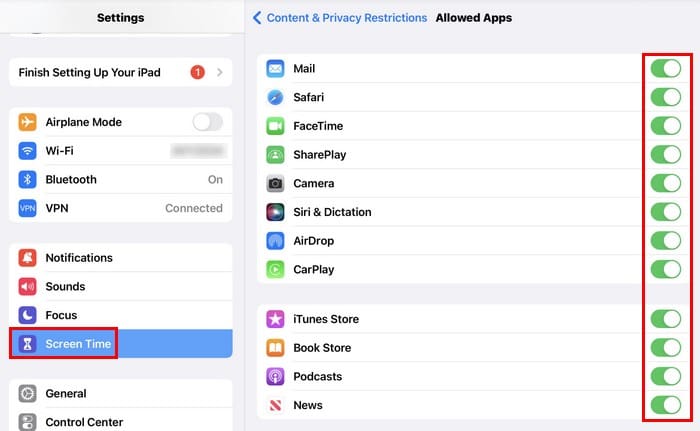
تأكد من تشغيل جميع التطبيقات التي تحتاجها. تلك التي ليست مفعلة ستظهر على الشاشة الرئيسية لجهاز iPad الخاص بك.
قراءة أكثر
شاشة iPad الرئيسية ليست الوحيدة التي يمكنك تغييرها. إذا كنت لا تزال تشعر بالرغبة في القراءة، يمكنك أن ترى كيف يمكنك تخصيص الشاشة الرئيسية وقفل الشاشة لجهاز Galaxy Tab. يمكنك أيضًا أن ترى كيفية تغيير مهلة الشاشة على جهاز الكمبيوتر الخاص بك Windows 10 و 11. إذا واجهت موقعًا ترغب في حفظه على الشاشة الرئيسية لجهاز iPad الخاص بك، إليك الخطوات التي يجب اتباعها. للبحث عن موضوع معين، تذكر أنك يمكنك أيضًا استخدام شريط البحث لمزيد من مواد القراءة.
الخاتمة
إذا فقد ترتيب أيقونات تطبيقاتك كل معنى، فإن أفضل شيء يمكنك فعله هو البدء من جديد. أعد ضبط الترتيب إلى الافتراضي وأعد ترتيب كل شيء. ربما حتى إلغاء تثبيت التطبيقات التي لم تستخدمها منذ فترة طويلة سيساعد في إزالة الفوضى. عندما تعرف أين يوجد لديك تطبيقات معينة، فإنها تكون أسهل في العثور عليها، وتوفر الوقت. هل كانت جميع التطبيقات موجودة بعد إعادة الضبط؟ شارك أفكارك في التعليقات أدناه، ولا تنس مشاركة المقال مع الآخرين على وسائل التواصل الاجتماعي.
تقول Microsoft أن Cortana ستصل إلى منصات أخرى بما في ذلك iOS و Android ، مما يمنح المستهلكين بديلاً لـ Siri و Google Now
لقد كتبنا مؤخرًا عن كيفية استخدام هاتف Android (أو حتى Kinect!) ككاميرا ويب في Microsoft Teams في Windows 10. لقد وعدنا بمتابعة
إذا استمرت التطبيقات والبرامج غير المثبتة في الظهور مرة أخرى على شريط المهام، يمكنك تحرير ملف XML لتعديل التخطيط وإزالة الأسطر المخصصة.
إزالة المعلومات المحفوظة من الملء التلقائي في فايرفوكس من خلال اتباع هذه الخطوات السريعة والبسيطة لأجهزة Windows وAndroid.
في هذا الدليل، نعرض لك كيفية إجراء إعادة ضبط برفق أو بقوة لجهاز Apple iPod Shuffle.
هناك العديد من التطبيقات الرائعة على جوجل بلاي والتي تجعلك ترغب في الاشتراك. بعد فترة من الوقت، ستحتاج إلى إدارة اشتراكاتك على جوجل بلاي.
البحث في جيبك أو محفظتك لإيجاد البطاقة المناسبة للدفع يمكن أن يكون فعلاً مزعجاً. في السنوات القليلة الماضية، طورت شركات متعددة حلول الدفع غير التلامسية.
عند حذف تاريخ تنزيلات أندرويد، فإنك تساعد في توفير المزيد من مساحة التخزين من بين أشياء أخرى. إليك الخطوات التي يجب اتباعها.
هذا الدليل سيظهر لك كيفية حذف الصور ومقاطع الفيديو من فيسبوك باستخدام جهاز الكمبيوتر أو أندرويد أو نظام iOS.
لقد قضينا بعض الوقت مع Galaxy Tab S9 Ultra، وهو يعتبر الجهاز المثالي للتوافق مع جهاز الكمبيوتر الذي يعمل بنظام Windows أو Galaxy S23. بينما يعد هذا الجهاز رائعًا، إلا أن نظام Android وOne UI من Samsung ليست مثالية.
كتم رسائل المجموعة النصية في اندرويد 11 للحفاظ على إشعارات تحت السيطرة لتطبيق الرسائل وواتساب وتيليجرام.
قم بمسح تاريخ شريط العنوان URL على فيرفكس واحتفظ بجلساتك خاصة من خلال اتباع هذه الخطوات السريعة والسهلة.









